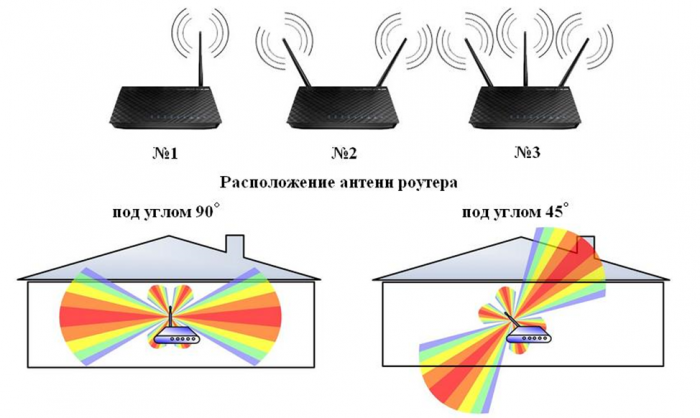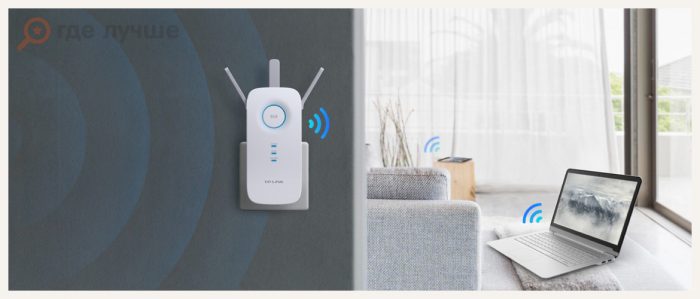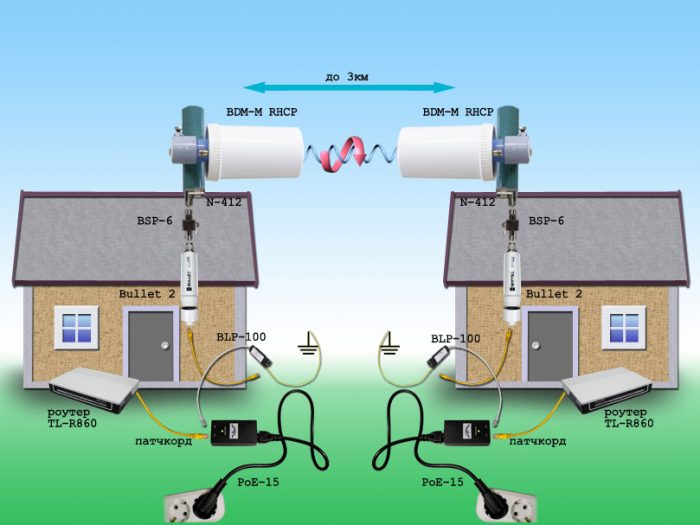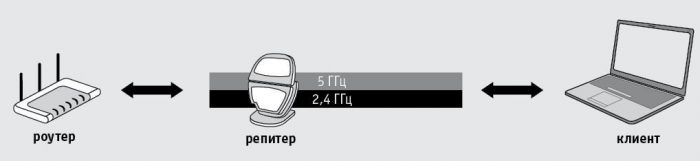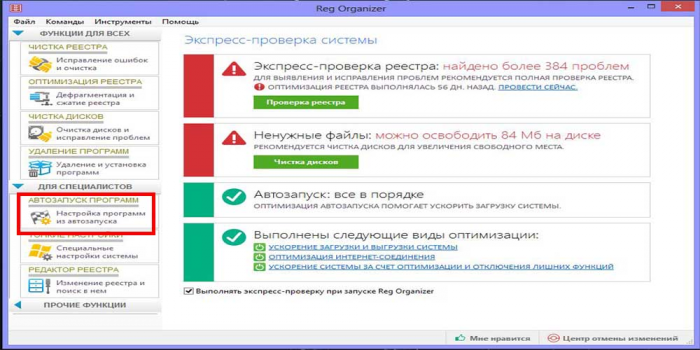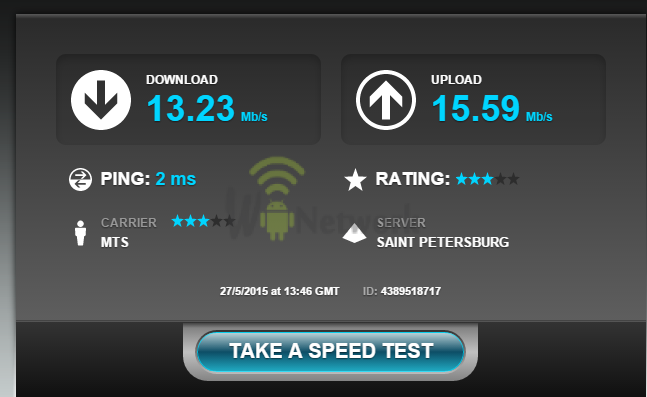След като свърза интернет чрез Wi-Fi към компютъра си, потребителят ще очаква прехвърляне на данни с отлично качество. Но желаното не винаги се случва, защото за разлика от кабелния Интернет, скоростта на безжичната мрежа зависи от много фактори. За да се справите с ниската скорост на интернет чрез Wi-Fi на вашия лаптоп, трябва да изучавате всяка причина последователно.
Възможни фактори, които влияят върху работата на Вай Фай
Следните фактори могат да повлияят на качеството на работата на безжичния интернет:
| причини | описание |
| Неправилни настройки на предавателя | Необходимо е внимателно да изберете оборудване, модела на рутера, броя на антените, неговите настройки и възможността за предаване на вълни, които могат да повлияят на скоростта на предаване |
| Разстояние на рутера | Дори да изберете добър модел рутер, но да го инсталирате на голямо разстояние от лаптопа, може да не получите очаквания резултат |
| Вируси и задръствания в системата | Компютърът е претоварен с голям брой едновременно отворени прозорци или системата е заразена с вирус, тогава се осигурява бавна скорост, независимо от качеството на излъчващите устройства |
| шофьор | Стари или неправилни |
| Сбой на хардуера | Например повредена антена |
| Голям брой свързани устройства | Освен това, мощността на всеки е индивидуална и на най-слабото устройство преносът на данни ще се забави |
| вмъкване | Софтуерната обвивка на рутера е остаряла, за това трябва да изтеглите новата версия на програмата от официалния уебсайт на производителя |
Как да увеличите скоростта на Wi-Fi на лаптоп
Най-бързата опция е да инсталирате DNS сървър, за да го завършите, трябва да изпълните следните стъпки:
- Изтеглете и инсталирайте помощната програма за DNS Jumper: Dns_jumper_v2.0;
- разопаковане на архива и работа като администратор;
- на екрана в лявата колона щракнете върху „Бърз DNS“;
- в изскачащия прозорец трябва да намерите и поставите отметка в квадратчето „Без сортиране“;
- след това стартирайте "DNS Server Test", в автоматичен режим програмата ще определи най-приемливия;
- след окончателния избор щракнете върху "Приложи DNS сървър", сигнал ще информира за успешната инсталация.
Можете да проверите резултатите от работата в "Настройки на мрежата".
Как да увеличите скоростта на Wi-Fi рутер
Преди да започнете каквото и да е действие за увеличаване на скоростта, важно е първоначално да определите причината за неговото падане или отказ. И едва след това прилагайте една или повече опции за отстраняване на причината.
Проверете участието на рутера в спада на скоростта на интернет
За да проверите колко маршрутизаторът играе отрицателна роля в тази ситуация, трябва да изключите лаптопа от Wi-Fi и да се свържете с кабелен интернет, за да измерите скоростта на интернет без рутер и с него.
Ако индикаторите са непроменени, тогава причината е друга, но ако те паднат, тогава причината все още е в рутера.
Проверете настройките на вашия рутер
В настройките на всеки рутер има енергоспестяващ режим, скоростта на интернет зависи от нивото на неговата работа. Производителите дават името на тази функция по различен начин, но същността е непроменена, тя осигурява енергоспестяващ режим. Имената могат да бъдат „Предавателна мощност“ или „Сила на сигнала“, мощността на устройството зависи от качеството на неговата работа.
За да проверите силата на захранването, ако има автоматичен режим на функцията, изключете я и задайте ръчно всички параметри на максимума.
Намерете най-доброто място за вашия рутер
Ако е важно да използвате мрежата във всеки ъгъл на апартамента, тогава трябва да поставите рутера в центъра му. Но е важно да се има предвид, че много обекти могат да блокират силата на сигнала или неговото преминаване като цяло, например метални тръби, големи домакински уреди, стени и електрически кабел.
Важно! За да определите приемливото местоположение на рутера, трябва да използвате специални програми, например NetSpot или Heatmapper. Те осигуряват оглед на модела на разпространение на сигнала и неговото качество.
Елиминирайте процесорните смущения
Този проблем възниква поради съвпадението на честотата на процесора на лаптопа и мрежовия адаптер. Именно в един лаптоп такъв проблем е уместен, тъй като в него всичко е комбинирано в една маса.
Важно! За да избегнете това, трябва да използвате външен дистанционен Wi-Fi модул, който ще премахне смущения и ще даде по-голяма скорост.
В този случай няма смисъл да използвате вградените модули за лаптопи с ниска мощност за зареждане на батерията, тъй като работата вкъщи главно идва от мрежата.
Актуализирайте софтуера на модема
Трябва да проверите фърмуера на рутера, ако той е остарял на уебсайта на производителя, изтеглете и инсталирайте най-новия модел. Такъв проблем може да възникне не само в използвания рутер, но и в току-що закупения.
Настройте безплатен канал
Когато рутерът е свързан за първи път, той автоматично избира най-свободния канал, което ще даде възможност на потребителя да работи без смущения. Но с течение на времето, когато голям брой потребители се свържат към мрежата, каналът ще се рестартира и ще започне да се проваля.
Следователно, трябва периодично да наблюдавате този процес чрез мрежова диагностика, например, използвайки програмата InSSIDer.
Полезни съвети
За да получите отговор на въпроса как да ускорите прехвърлянето на данни, трябва да изпълните редица мерки. Те ще бъдат в допълнение към основните стъпки за увеличаване на скоростта.
Нарежете разстоянието
Рутерът има инструкции за използването му, които ясно описват техническите му характеристики и мощност. Затова препоръките на производителя трябва стриктно да се спазват и да се инсталират на определеното разстояние.
Важно! Леко намаляване на обявеното разстояние ще осигури само по-добра връзка.
Опитайте да намалите броя на дяловете
Ако използвате домашен рутер, трябва да вземете предвид размера на жилищната площ, тъй като качеството на сигнала зависи от местоположението му. Устройство, разположено в задната стая, когато работи, например, в кухнята, ще получи препятствие като голям брой стени на разстояние и оборудване, което забавя нивото на предаване на сигнала. Следователно, не трябва да очаквате отлично качество.
В случай на спад на скоростта при използване на офисен рутер, трябва да потърсите причината в него. Такова оборудване е проектирано за броя на препятствията и трябва да работи ефективно независимо от тяхното възникване.
Използвайте ретранслатори
Повторителите дублират сигнала, ускорявайки неговото предаване, важно е да използвате устройството в селските къщи, когато през лятото искате да работите в беседката. В офис помещения с голяма площ и използването на класически граждански рутер, ретранслаторите също са уместни.
Използвайте подсилени антени
Допълнителни антени за подреждане на рутер с по-мощен сигнал се продават в специализирани магазини. Можете да ги направите и сами. Използването на антена ще направи възможно подобряването на предаването на данни.
Изключете допълнителни устройства
Необходимо е да изключите от мрежата допълнителни устройства, използването на които в момента е без значение, което допълнително ще увеличи скоростта в текущия момент.
Начини за увеличаване на Wi-Fi скоростта на видео
В допълнение към обсъжданите проблеми, скоростта на интернет може да зависи и от настройките, направени от доставчика, които могат да ограничат ограничението за използване на MGB на месец, докато по подразбиране Интернет не е ограничен. Така че при неочакван спад на скоростта трябва допълнително да се свържете с вашия доставчик.
Следващият начин да определите какъв е проблемът с намаляването на скоростта на лаптоп е да се проучат индикаторите в „Диспечер на задачите“. За целта натиснете следната комбинация от клавиши [ALT] + [CTRL] + [Изтриване] и в прозореца, който се отваря, вижте раздела за ефективността. При изключен интернет не трябва да има задръствания в мрежата, ако всичко е обратното, тогава трябва да отидете на „Фонови процеси“ и да изучите индикаторите там. Ако откриете едновременно работещи програми, трябва да почистите всичко и да освободите дяла от натоварването, като използвате специална програма, например, RegOrganizer.
Ако програмата не е премахнала нещо, можете допълнително ръчно да промените допълнителните елементи в секцията "Автоматично стартиране на програми".
Освен това трябва да проверите компютъра си за вируси, за да можете да го направите, можете да използвате безплатната версия на антивирусната програма, като я инсталирате на вашия компютър. След сканиране на ОС скоростта трябва да се увеличи.
Ако няма увеличение на скоростта, драйверите се подменят. По-добре е този процес да се извърши чрез доказани пакети драйвери.
Няма да е излишно да си припомните настройките за маршрутизация, те могат да бъдат нулирани без вреда за ОС по следния начин:
- в менюто "Старт" намерете "Команден ред", намерете иконата му и щракнете върху "Изпълни като администратор", прозорецът "Изпълни" ще се отвори;
- въведете cmd в прозореца и щракнете върху „OK“, ще се отвори прозорец с черен фон, който е командният ред;
- въведете маршрут - f в прозореца и натиснете [Enter], след което интернет ще изчезне;
- незабавно въведете ipconfig / поднови в този ред без интервал и натиснете [Enter] отново;
- ако няма резултат, трябва да въведете в прозореца алтернатива на каталога за нулиране на netsh winsock.
Как да се измери скоростта на Wi-Fi видео връзка
Преди да започнете да измервате скоростта на интернет, се извършват няколко подготвителни момента:
- затворете всички програми и приложения;
- превключете към безопасен режим, използвайки мрежови драйвери в Windows, за това по време на включване на компютъра натиснете клавиша F8, докато не се появят опциите за рестартиране.
Важно! Получаването на точни данни зависи от избрания метод за свързване към мрежата. Най-добрият вариант за проверка на данните за скоростта на връзката напред и назад е използването на мрежов кабел.
За да изучите скоростта на интернет, можете да използвате специални програми и онлайн услуги. Те включват:
- Speedtest.net - стартирайки го, потребителят ще може да получи кратък отчет след тестване. Освен това услугата позволява допълнително използване на функции - сравняване на получените резултати с показателите на други потребители, съхраняване на индикатори за всички проверки на конкретен потребител, получаване на данни за доставчика с най-добрите мрежови параметри.
- DOMains Whois е рускоезична програма, която работи много бързо и осигурява пълен преглед на системата, включително по отношение на честотната лента на интернет канала.
- Speakeasy Speed Test - има достъпна функционалност и просто приложение.
Важно! Трябва да се има предвид, че всички програми няма да определят максимално възможните индикатори за интернет връзка, а също така ще предоставят различни резултати, тъй като резултатите от анализа се влияят от много фактори. Така че резултатите за определяне на скоростта ще бъдат приблизителни.
В допълнение към тези опции можете да използвате торент проследяване, за това можете да поставите всеки файл при изтеглянето и да изучавате промяната в скоростта, като по този начин определяте максималната стойност. В същото време получените данни ще бъдат в мегабайти, те трябва да бъдат преобразувани в мегабити и умножени по 8.
заключение
Можете да увеличите скоростта на интернет, предавана от рутера по няколко начина, след като разберете причината за неговото падане, която може да бъде много. Трябва да вземете предвид нюансите на безжичната мрежа, нейното качество зависи от много фактори - физически бариери или присъствието на голям брой потребители. Ето защо, за да откриете причината, поради която скоростта на интернет е спаднала и как да я увеличите, е необходимо да се вземат предвид особеностите на помещенията, методът на приложение на оборудването, работата на доставчика и т.н.